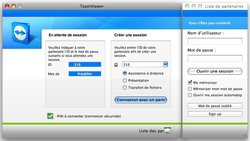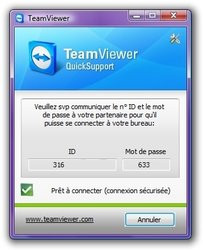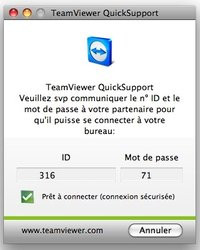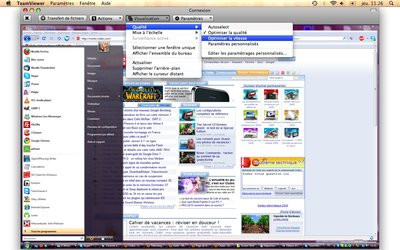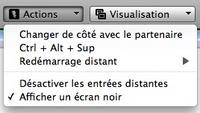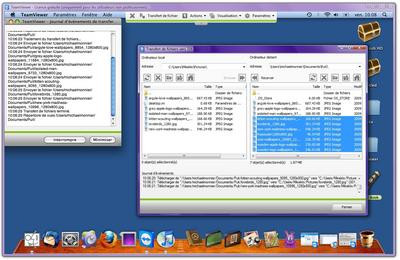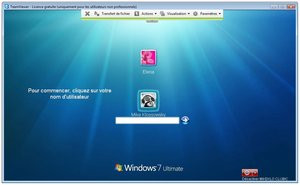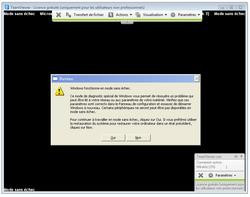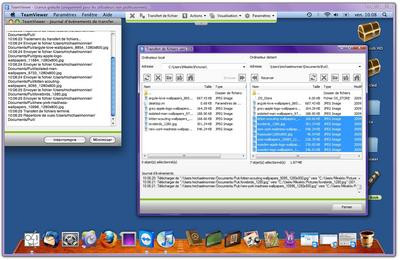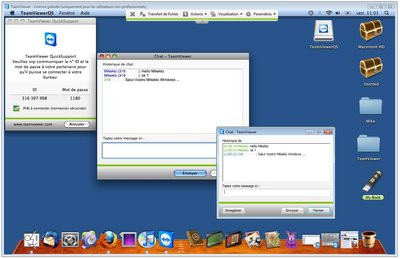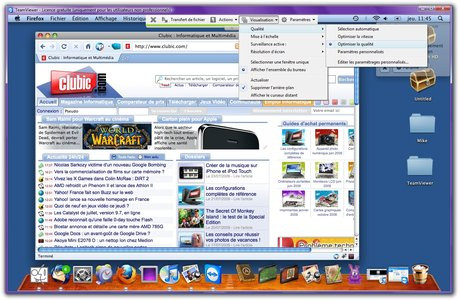Outre les solutions intégrées par défaut sous Windows, Mac et Linux, de nombreuses applications offrent ce service avec plus ou moins de succès. On retrouve entre autres dans ce domaine LogMeIn, Ultr@VNC et CrossLoop. Parfois limités, leur installation n'est pas toujours aisée et réclame un temps précieux. Pour simplifier vos démarches, la rédaction Clubic vous invite à adopter l'excellent TeamViewer. Cet outil professionnel complet est offert gratuitement au grand public dans le cadre d'une utilisation non commerciale. Il cumule les qualités, simple à mettre en place, sûr et ergonomique. Cerise sur le gâteau, en plus compatible avec Windows et Mac, l'ensemble est traduit en français. À travers notre dossier, nous vous proposons de découvrir en détail l'analyse de ses points forts, ses faiblesses ainsi que de nombreux conseils pratiques !
Installation : A chaque besoin, une solution adaptée !
TeamViewer se distingue par un processus d'installation et de désinstallation on ne peut plus simple. Pour répondre à chaque besoin spécifique, il se décline en plusieurs versions adaptées et rapides à mettre en place.Pour Windows :
- TeamViewer Complet
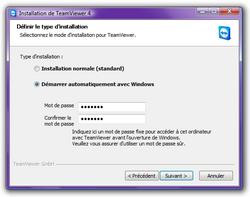
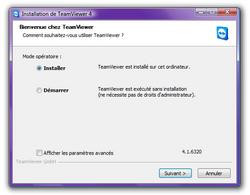
- TeamViewer QuickSupport
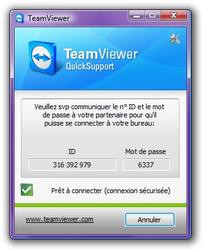
- TeamViewer Portable
Pour Mac OS X :
- TeamViewer Complet

Bien qu'il soit possible de définir un mot de passe fixe ultérieurement, aucune option ne vous sera proposée pour démarrer le programme automatiquement avec Mac OS X. Toutefois, moyennant quelques petites manipulations rapides, vous devriez être en mesure de redémarrer sans limites le système à distance à condition que la machine soit allumée.
Dans un premier temps, dirigez-vous vers les Préférences Systèmes puis le menu Comptes. Du côté des options, activez l'ouverture de session automatique en sélectionnant votre compte. Ainsi, le redémarrage système ne sera plus entravé par la réclamation d'un mot de passe. Toujours dans Comptes, dirigez-vous ensuite vers Ouverture. Vous n'aurez plus qu'à ajouter l'application TeamViewer pour obtenir son exécution automatique à l'ouverture de session.
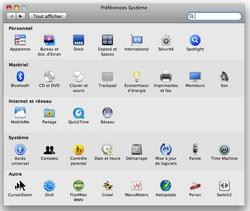
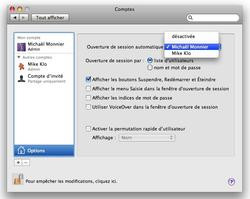
- TeamViewer QuickSupport
Depuis n'importe quel ordinateur ?
Il vous sera possible de prendre le contrôle total sur une machine à distance à partir d'un simple navigateur disposant d'Adobe Flash Player sous Windows, Mac et Linux. Dans cette optique, il faudra vous créer un compte gratuit sur le site de l'éditeur. Une fois les traditionnelles validations de rigueur achevées, il vous suffira de vous connecter à cette adresse pour établir une connexion rapide et ajouter des partenaires et groupes pour vos collaborations en ligne. À l'usage, l'ensemble est légèrement moins fluide qu'une version « Desktop ».
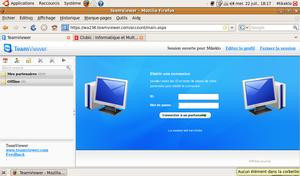

Sommaire :
- Installation : A chaque besoin, une solution adaptée !
- Interface et mode d'emploi : ergonomie et simplicité
- Fonctions, paramètres et sécurité
- Conclusion :analyse et attentes
Interface : ergonomique et agréable.
Déterminé à conserver son côté pratico-pratique, l'éditeur de TeamViewer prend le parti de la simplicité sans pour autant oublier les utilisateurs avancés. Ainsi, l'interface ergonomique permet d'y trouver rapidement ses marques. L'ensemble est au final très agréable d'utilisation.
Avant connexion :
Dès son démarrage, l'application est prête à l'emploi que ce soit pour Windows ou Mac. L'interface claire et sobre reflète cet état de fait. La version complète se divise en deux parties : l'accès « Client » et « Maitre » . Minimaliste à souhait,l'interface de QuickSupport se résume à une petite fenêtre. Accompagnée du strict nécessaire d'informations, elle n'effrayera pas les débutants.
Parfaitement configuré par défaut, l'ensemble traversera les pare-feux sans souci. Sans pour autant être réservée aux « Power Users », l'accès aux paramètres n'est pas nécessaire en règle générale. Si vous souhaitez y faire un tour, pour régler la qualité d'affichage par exemple, vous ne risquez pas de vous perdre. En plus nombreuses annotations, des indications supplémentaires apparaissent en survolant un item avec le curseur de la souris.
Lors d'une connexion :
En cours de connexion l'interface se situe dans le même état d'esprit. La qualité d'affichage et la mise à l'échelle sont automatiquement optimisées. La majorité de l'espace est réservée au partage d'écran. Pour éviter toute confusion, les curseurs souris des deux systèmes seront fusionnés par défaut. Réduits au minimum côté « Client », les paramètres avancés sont plus nombreux côté « Maitre », mais savent se faire discrets. Sous Windows, ils sont judicieusement placés dans un dock rétractable. Tout aussi furtifs sous Mac, ils se retrouvent curieusement dans un menu très « windowsien » situé sur le haut de la fenêtre.
Mode d'emploi : efficacité et simplicité.
Autant le dire tout de suite, dans un cadre non commercial, la mise en place et l'utilisation de TeamViewer sont des plus enfantines. Afin d'apporter une assistance, optez bien sûr pour la version complète du programme. Comme nous l'avons mentionné précédemment, nous vous conseillons de proposer à vos proches la mouture nommée QuickSupport. Vous y gagnerez un temps précieux.
Après une installation rapide de votre côté, vous aurez besoin d'entrer en communication avec votre correspondant. Le mieux est de passer par Skype ou Windows Live Messenger (dans le pire des cas décrochez votre bon vieux téléphone). Il devra vous fournir un identifiant à neuf chiffres attribué définitivement à une machine, ainsi qu'un mot de passe de quatre chiffres généré aléatoirement. N'oubliez pas de lui rappeler de laisser le programme ouvert et de ne pas éteindre la machine, ce qui peut malheureusement arriver. Il ne vous restera plus qu'à renseigner l'ID dans la partie « Créer une session » puis entrer le mot de passe. La connexion sera établie en moins de deux secondes et vous pourrez effectuer votre mission de sauvetage tranquillement installé dans votre fauteuil.Le tour des fonctionnalités :
TeamViewer semble cumuler les qualités : il est simple à mettre en place, pourvu d'une interface ergonomique et permet une prise en main rapide. Bien qu'il soit intéressant de pouvoir accéder à une machine à distance en moins de deux minutes, reste à savoir ce que l'on peut y faire concrètement. En effet, le véritable intérêt d'une telle application réside dans le nombre et la qualité des fonctionnalités offertes. Est-il à la hauteur dans cette domaine essentiel ?
Mettons fin au suspens, la réponse est un grand oui. Mis à part quelques points que nous ne manquerons pas de détailler dans les prochains paragraphes, TeamViewer est plus que complet. Il saura satisfaire la plupart de vos besoins pour une assistance rapide et même dans le cas d'un dépannage complexe. Une fois connecté à un ordinateur distant, vous disposerez de multiples fonctions des plus pratique que nous vous proposons de découvrir.
Contrôle total du système à distance
Si votre interlocuteur vous y autorise, vous prendrez le contrôle total à distance sur son système. En effet, l'intégralité des accès peut être personnalisé, refusé ou soumis à un contrôle strict de chaque action nécessitant une confirmation de l'utilisateur distant. Heureusement, les configurations par défaut offrent un accès intégral. Pour une assistance rapide, le contraire aurait été plutôt gênant.
Sans surprise, vous pourrez contrôler le curseur de souris et taper au clavier comme si c'était le vôtre. Néanmoins pour ce qui est d'une connexion Windows-Mac ou Mac-Windows, nous aurions apprécié pouvoir sélectionner un type de clavier en fonction du système distant. Peut-être dans une prochaine mise à jour, on le souhaite en tout cas. À noter au passage qu'il est possible d'adapter le clavier en fonction de la langue. Malheureusement, cette option est uniquement disponible depuis le service web.
Lorsque l'on est en train de travailler sur une machine, il n'est pas agréable d'avoir quelqu'un dans les pattes surtout s'il risque de vous ralentir ou de commettre une erreur. Si vos proches sont du genre impatient, ont des enfants un peu trop curieux ou pire un chat facétieux, il vous sera possible de désactiver instantanément les entrées distantes. Souris et clavier inactifs, vous serez à l'abri des attaques des petits félins cherchant un coin chaud pour somnoler.
Une autre option peut s'avérer intéressante, mais son activation n'est possible qu'à la condition où l'utilisateur distant l'autorise du côté des paramètres étendus. Une fois les entrées distantes coupées, vous pourrez aussi réclamer l'affichage d'un écran noir. Concrètement, le moniteur s'éteindra comme par magie et vous aurez la paix.
- Quid des raccourcis claviers ?
Pour ce qui est des traditionnels copier-coller, aucun problème de Mac à Windows. Les et passeront sans soucis. Dans le cas inverse, il suffira aux « Windosiens » d'appuyer sur la touche pour croquer dans la pomme. En place et lieu de la touche (ou sur les derniers Mac), vous utiliserez la touche .
Autant rassurer tout le monde directement, le fameux est aussi de la partie que ce soit depuis Mac, Windows ou l'interface web. Un clic sur le bouton Action puis et le gestionnaire des tâches sera à votre portée.
- Accès aux périphériques ?
Vous pourrez accéder à l'ensemble des périphériques internes et externes : disques durs, clés USB, webcams, scanners et autres imprimantes. Vous n'aurez qu'à naviguer dans les diverses arborescences comme si vous étiez sur votre propre machine. Cela se révèlera pratique pour donner une petite leçon ou simplement installer un « driver ».
Transferts de données : rapides et sans bavures
Bonne nouvelle, cette version gratuite offre aussi la possibilité de réaliser des transferts de données dans les deux sens. Cliquez sur le bouton Transfert de fichier pour faire apparaître l'interface dédiée. Divisée en deux parties, elle présente d'un côté l'arborescence de l'ordinateur local et de l'autre celle de l'ordinateur distant. Vous pourrez y naviguer, supprimer un fichier, créer un nouveau répertoire et rafraichir l'affichage.
Pour ce qui est des transferts, vous serez autorisé à sélectionner un ou plusieurs fichiers et dossiers. Il ne vous restera plus qu'à cliquer sur envoyer ou recevoir pour lancer le processus. Celui-ci est extrêmement rapide : lors de nos tests nous avons pu transférer un fichier de 50 Mo en seulement 30 secondes. Utile pour transférer antivirus et autres programmes de sécurité dans le cas d'une infection, cette fonction le sera aussi afin de partager des documents de travaux collaboratifs pour les étudiants.
Mode sans échec, redémarrer, fermeture de session
Comme nous l'avons mentionné précédemment, une installation en mode « Démarrer automatiquement avec Windows » vous permettra d'accéder à une machine à distance avant le démarrage de session. Vous pourrez ainsi profiter pleinement des fonctions de « Redémarrage distant » : fermeture de session, redémarrage et redémarrage en mode sécurisé. Très utile dans le cadre d'un dépannage, cette dernière option passera le système en mode sans échec.
Prendre la main c'est bien, la passer c'est encore mieux :
Autre bonne surprise, il vous sera possible d'échanger les rôles avec votre interlocuteur distant et même s'il utilise la version allégée QuickSupport. Un simple clic sur « Changer de côté avec le partenaire » et le transfert se fera instantanément. Il disposera de l'ensemble des fonctionnalités présentes dans la mouture complète : transferts de fichiers, actions, visualisation et paramètres.
Les autres fonctions : Tchat, info système et enregistrement
L'éditeur allemand a décidément pensé à tout. Afin de ne pas gaspiller de bande passante inutilement avec des logiciels tels que Skype ou Messenger, TeamViewer intègre son propre système de messagerie instantanée. Nommé simplement « Chat », il permet d'envoyer vos liens et textes sans limites de caractère. Détail tout aussi pratique : vous serez autorisé à consulter les informations système et réseaux d'une machine à distance, de Windows à Windows uniquement. Un bémol en revanche pour une option qui aurait pu s'avérer intéressante, l'enregistrement d'une session. Bien que les commandes répondent parfaitement, la lecture du fichier .TVS provoque un crash de l'application. Un point important qu'il faudra surveiller de près au cours des prochaines mises à jour.
Paramètres et Sécurité
Paramètres avancés :
L'ensemble étant plutôt bien configuré par défaut, en règle générale, vous n'aurez pas à toucher aux paramètres. Toutefois, vous ne risquez pas d'être perdu s'y vous y faites un tour. Consciencieusement rangé par onglets, le tout fourmille d'indications claires et judicieuses. Vous pourrez entre autres définir un mot de passe fixe, sélectionner la qualité d'affichage, gérer les autorisations d'accès à distance ou encore importer et exporter vos paramètres.
Sécurité
Puisque vous serez amené à partager des données, afficher votre écran en temps réel et permettre à une personne de prendre un contrôle total sur votre machine, la sécurité est plus que jamais un point crucial. Qu'en est-il dans ce domaine essentiel ?
Rassurez-vous, les dispositions prises par l'éditeur et autres options supplémentaires garantiront le respect de votre vie privée. Ce système est utilisé chaque jour par de grands groupes comme Canon, DHL, Shell, Citroën, Panda Software, banques et autres organisations prestigieuses telles que l'ONU et l'UNICEF. Les sessions sont chiffrées en AES 256 bits, le serveur ne pourra lire les données partagées et un mot de passe aléatoire est généré pour chaque session.
D'autre part, il vous sera possible d'ajouter vos partenaires de confiance en liste blanche et de black-lister certains contacts envahissants. Il vous suffira de vous diriger du côté des paramètres de sécurité et d'entrer les identifiants TeamViewer correspondants. Cerise sur le gâteau, vous pourrez établir une connexion par réseau privé virtuel en installant du côté « client » et « maitre », les drivers VPN fournis par l'éditeur.Conclusion
Excellente surprise, TeamViewer est une solution performante et traduite en français qui offre bien plus qu'un simple cumul de fonctionnalités. De qualité professionnelle et employé au quotidien par de grands groupes, il est proposé gratuitement au grand public dans un cadre non commercial. Alliant efficacité et simplicité, son éditeur réaliste véritable tour de force. Il réconcilie au sein d'une même application les débutants et les utilisateurs avertis.
Points forts :
Avec ou sans installation, l'ensemble est pensé pour offrir une prise en main des plus rapides. Bien configuré par défaut, il est directement prêt à l'emploi. Pour répondre aux besoins de chacun, il se décline judicieusement en plusieurs versions adaptées faciles à mettre en place. Moyennant une poignée de clics supplémentaires, vous pourrez même accéder au système avant l'ouverture de session. Les plus nomades apprécieront sa mouture portable, mais surtout l'application web permettant de prendre le contrôle d'un ordinateur à partir d'un navigateur web. Pour ce qui est de l'interface, sobriété et clarté sont au menu.
Côté fonctionnalités, on découvre avec plaisir un module de transfert de donnée efficace, le redémarrage en mode sans échec, des raccourcis claviers supportés, la possibilité d'intervertir les rôles « maitre » / « client » ainsi qu'une messagerie instantanée intégrée utile pour les connexions les plus lentes. Les « Power Users » seront ravis de disposer d'une panoplie de paramètres avancés correctement annotés. Mention spéciale, sur le critère de la sécurité. Cerise sur le gâteau, en installant les drivers VPN fournis par l'éditeur, vous établirez des connexions extrêmement sécurisées en passant par un réseau privé virtuel.
Points Faibles et attentes :
Rien ne peut prétendre à la perfection en ce bas monde et TeamViewer n'y échappera pas. Sur le compte des doléances, commençons par les compatibilités clavier. Puisqu'il se décline sous Mac et Windows, nous aurions souhaité pouvoir sélectionner un type de clavier en fonction du système distant. Concernant l'application Web, bien que fonctionnel, l'ensemble est bien moins fluide que la version « Desktop ». Au cours de nos tests, nous avons pu constater plusieurs ralentissements et deux coupures.
Pour ce qui est de la version Mac, on regrette l'absence de l'option d'installation présente sous Windows permettant de démarrer TeamViewer avant l'ouverture de session. Pour ce qui est des fonctions, l'enregistrement d'une session reste une bonne idée. Néanmoins, la lecture des fichiers générés en « .TVS » entraine le crash de l'application. Terminons avec le parent pauvre des systèmes d'exploitation : Linux. Comme de nombreuses compagnies, l'éditeur allemand fait lui aussi l'impasse sur ce point pourtant digne d'intérêt. Même si la mouture QuickSupport semble fonctionner avec Wine, on espère un véritable support à l'avenir.
Au final, on prend réellement plaisir à utiliser TeamViewer. Agréable et fluide, le tout sera à la hauteur pour dépanner vos proches, amis et collègues de travail. Toujours dans le cadre d'une utilisation non commerciale, il satisfera les étudiants pour des travaux collaboratifs ou pour des présentations rapides de projets.
- Venez discuter de ce dossier sur le forum Clubic
Télécharger TeamViewer pour Windows.